开发比较复杂的项目之时,专业的编辑器 PHPStorm 当然是最佳选择,但是无奈电脑内存太小(正在凑钱买新的 MBP)以及速度上的追求,并不想放弃 Sublime 神器,某日游览 Laracast,看到 Jeffrey 在 Laracast 上的秘籍,终于得偿所愿,将手中的 Sublime 打造成利器,媲美 PHPStorm 和 Vim。
学会使用 Package Control
Package Control 是一个为了方便管理插件的插件。安装过程可以看看官网或者 check 一些博客
- How to use Package Control ? : https://packagecontrol.io/
开发界面很重要
想要开发一个赏心悦目的产品,除了一个比较好的审美素养之外,开发工具的面子自然不能太 low。
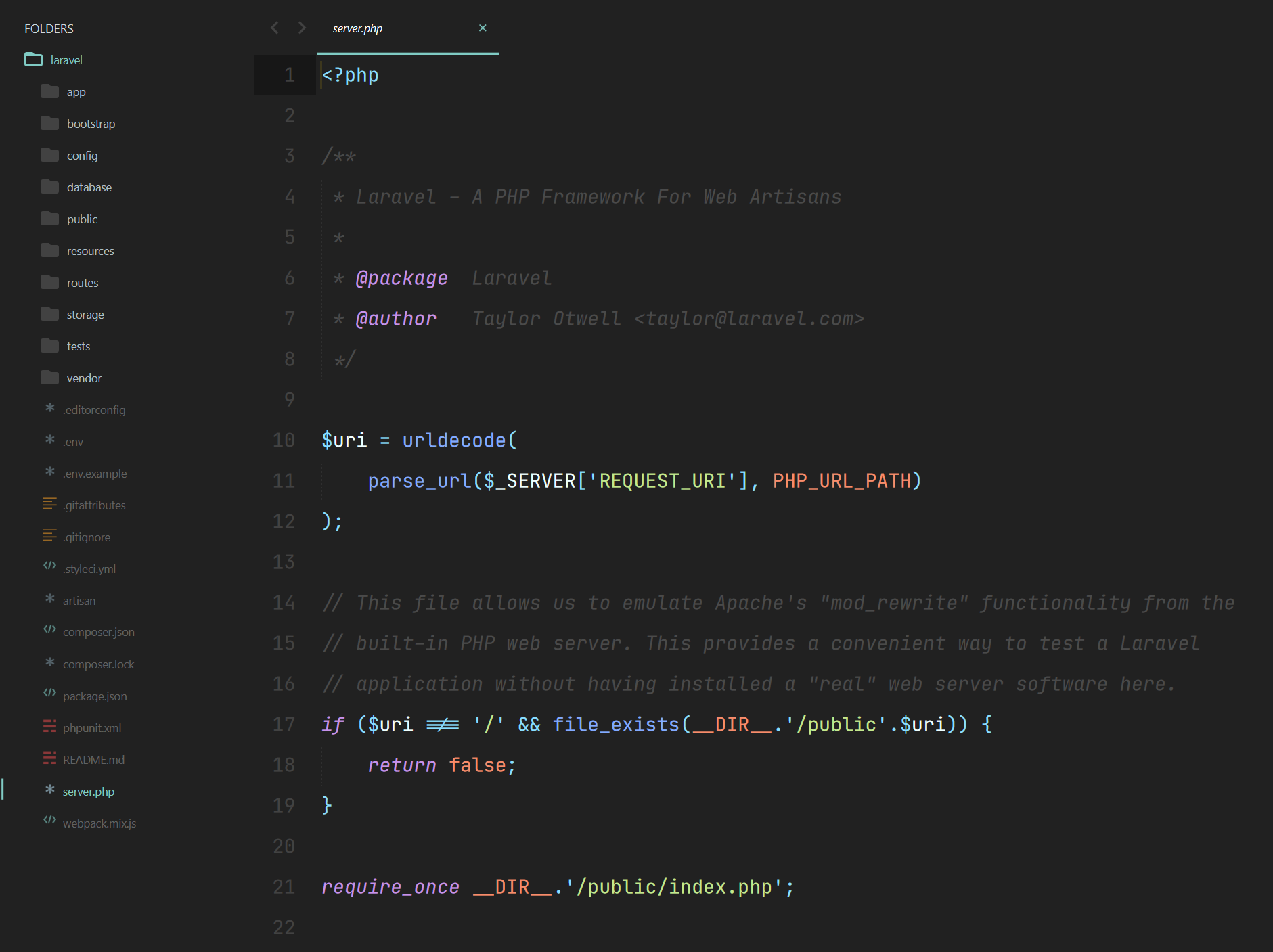
个人主题:Material Theme
- 如何安装 Material Theme ? GitHub
代码字体对缓解眼睛疲劳和提高阅读速度很重要, 比较推荐 JetBrains Mono , 你们编代码都用神马字体呢?
- 如何安装字体?JetBrains
Theme 也有很多细节配置,大家自行探索,有需要的时候去搜索一下教程就可以。
重要的快捷键:两个必杀技
学习 Sublime, 记住这两个快捷键就可以啦。
- Command + P 快速进行文件切换
- Command + R / Command + Shift + R 在单个文件中进行函数之间的快速切换
快速创建文件
话说,不要在每次浪费好久时间右键点击文件夹来新建删除文件了,试试这个组件:
- AdvancedNewFile:https://github.com/skuroda/Sublime-AdvancedNewFile
好像有人说过程序员的思维是花两个小时去自动化一个步骤,只是为了快 1 s。
代码检查工具
SublimeLinter 代码检查的功能,也是我的必备工具之一。强大之处在于, 用高亮提示用户编写的代码中存在的不规范和错误的写法,支持 JavaScript、CSS、HTML、Java、PHP、Python、Ruby 等十多种开发语言。
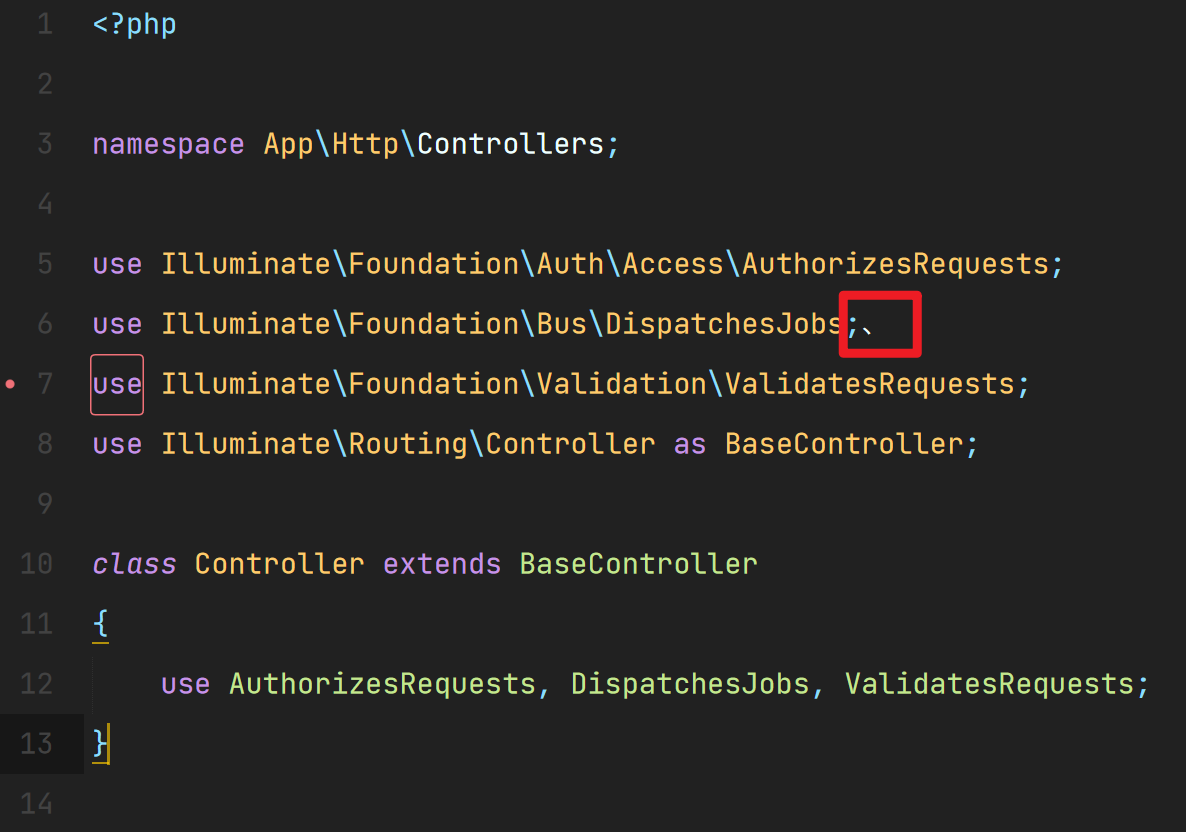
个人平时工作生活写代码用的都是 PHP,所以把 SublimeLinter-php、SublimeLinter-phplint、SublimeLinter-phpcs、SublimeLinter-phpmd 都装了个遍。至于怎么玩,自己研究去吧~因为要 SublimeLinter-phpcs、SublimeLinter-phpmd 可能会折腾你很久。我自己也没能找到一个万用教程,总有时候会不起作用。所以真的要用就自己折腾或者也可以来问我。
代码高亮提示
比如 Laravel Blade Highlighter ,这个我一定会装。其实直接上 Sublime Package 搜就可以,这些都是根据需求来的。高亮的关键词是 Highlighter,只是输入关键词 Laravel 也可以找到很多插件来使用。觉得高亮提示很有必要说一下的原因很简单,不就是看着舒服呀! 所以这货也是必备的。
Vintage: 给 Vim 党的礼物
在 Preferences -> Settings - User 中的,ignored_packages 中移除 Vintage:
TIP
但不要删除整个 ignored_packages 配置,即便值为空
...
"ignored_packages":
[
Vintage
],
...然后随意打开一个文件,敲击 Esc 键, Cool,Vim 的所有操作都会来啦,熟悉的味道,哈哈。
学习 Vim 很简单 😏,在任何命令行终端里面输入 vimtutor , 就可以开始学习(入坑)。
为 PHP Workflow 而打造
这里的主要核心其实是 snippets,这位仁兄收集了一下课程中关于 PHP 和 Laravel 的 snippets , 可以查阅一下:
https://github.com/jonasvanderhaegen/Handy-for-sublime-and-a-faster-better-workflow
如果你还不会写 snippets,这里是一个起点:
有用的一些插件:
- erichard/SublimePHPCompanion : Provides cool stuff for PHP 5.3+ coding session. 类似自动导入依赖等 PHPStorm 的功能。
- 你也可以绑定 Sublime 快键键去执行测试 GitHub
For Artisan
通过 Package Install 检索 Laravel 5 Artisan,成功安装之后,我们就可以在 Sublime 中直接执行 Artisan Command。比如,我需要新建一个 Controller:
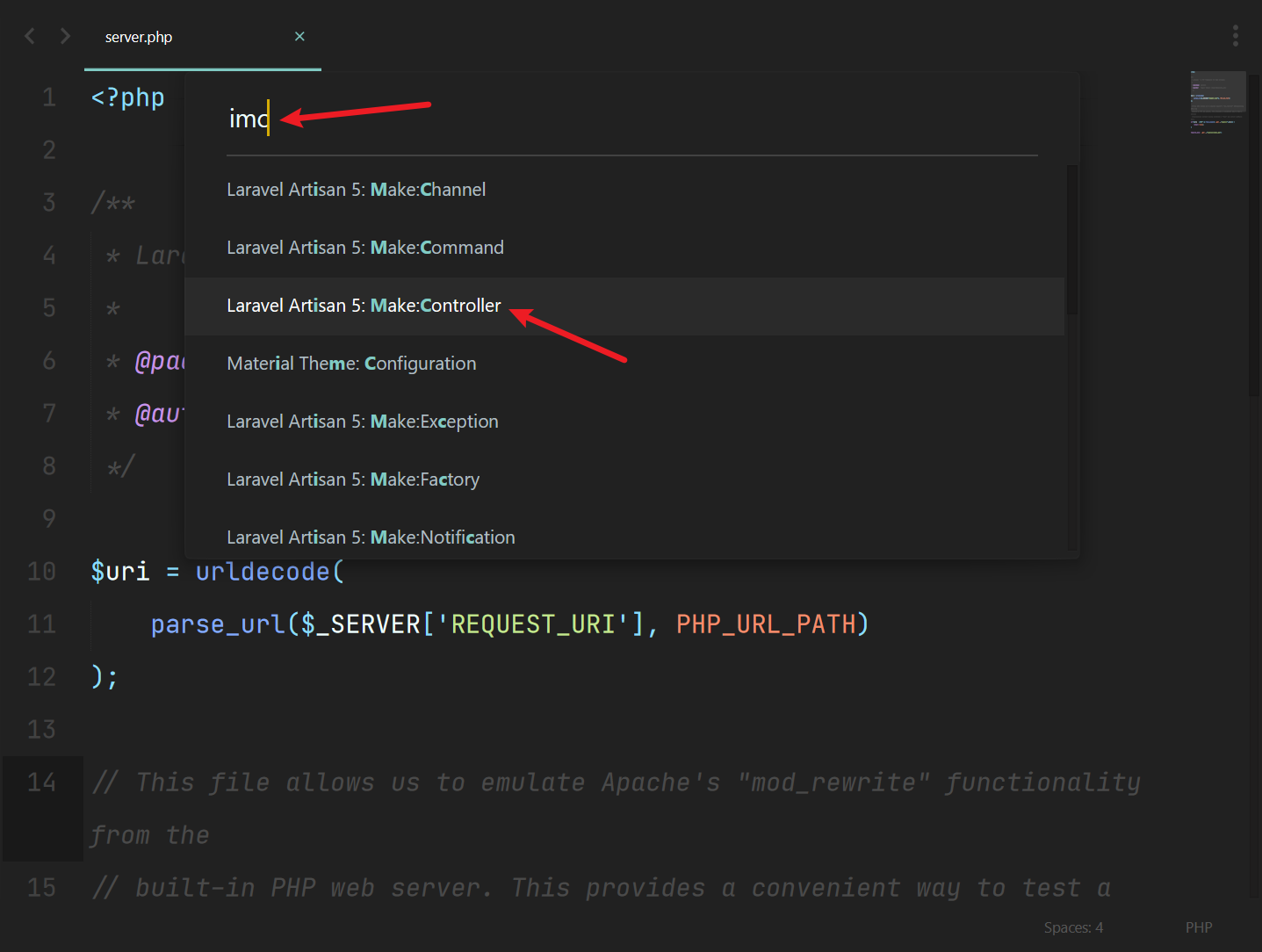
很是方便。
自己动手,丰衣足食
还有一个比较重要的功能:
- 写出符合规范的代码(fabpot/php-cs-fixer)
尝试一下,自己搜集相关资料完成这部分的配置。
我自己的配置文件,参考就好别直接复制哈~
{
"always_show_minimap_viewport": true,
"caret_style": "phase",
"color_scheme": "Packages/Material Theme/schemes/Material-Theme-Darker.tmTheme",
"default_line_ending": "unix",
"ensure_newline_at_eof_on_save": true,
"findreplace_small": true,
"font_face": "JetBrains Mono",
"font_size": 14,
"highlight_line": false,
"hot_exit": false,
"ignored_packages": [],
"line_numbers": true,
"line_padding_bottom": 8,
"line_padding_top": 8,
"phpunit-sublime-terminal": "iTerm",
"remember_open_files": false,
"show_definitions": false,
"show_panel_on_build": false,
"tab_size": 4,
"tabs_small": false,
"theme": "Material-Theme-Darker.sublime-theme",
"translate_tabs_to_spaces": true,
"trim_trailing_white_space_on_save": true,
"word_wrap": true
}常用插件
TIP
在 Sublime Text 中按下快捷键 Ctrl+Shift+P ,搜索 install 会自动补全,选择 Package Control: Install Package ,进入搜索插件列表,输入关键词后选中即可安装插件。
| 插件名 | 功能描述 |
|---|---|
| ColorsSublime | 代码高亮主题管理插件,安装成功后需要照着文档配置两个地方; |
| Material Themel | 非常棒的编辑器主题,注意作者是 equinusocio |
| Blade Snippets | Blade 模板自动补全 |
| Laravel Blade Hightlighter | Blade 语法高亮支持 |
| SyncedSideBar | 自动在左边文件夹树中定位当前文件 |
| ALignment | 也是用快捷键操作,强迫症必备,「等号」对齐功能。Mac 下建议自己手动更改快捷键 主页 示例 |
| BracketHighlighter | 结尾处高亮 主页 |
| EditorConfig | .editorconfig 编码格式化支持 |
| Emmet | 写前端代码的必备插件,快捷键 操作为主 |
| SideBarEnhancements | 文件夹栏右键菜单增强 |
| SCSS | 官方版本语法高亮 |
| AdvancedNewFile | 快速创建新文件 主页 |
| GitGutter | 标记代码中做的编辑 主页 |
| Laravel 5 Artisan | Artisan 命令行调用 主页 |
| Laravel 5 Snippets | 代码片段 主页 |
| SublimeLinter | 代码检测 |
| SublimeLinter-PHP | PHP 代码实时报错检测 |
| erichard/SublimePHPCompanion | 自动引入 namespace 主页 |
| DocBlockr | 用来生成代码注释 |
| 代码自动补全 | 好像 Laravel 就有 Blade Snippets、Laravel 5 Snippets,基本上只要你找找自己用的语言就会有的,这种按需引入就好。 |
| SublimeLinter | 代码检查工具 |
| ConvertToUTF8 | 文件转码成 utf-8 |
| JsFormat | Javascript 的代码格式化插件 |
| Bracket Highlighter | 可匹配 [], (), {}, “”, ”, ,高亮标记便于查看起始和结束标记 |
| Trailing Spaces | 检测并一键去除代码中多余的空格 |
结语
安装插件时要特别慎重,编辑器的速度很重要。
TIP
文章参考于:从这篇教程开始, 成为 Sublime Text 大师 ,为 Laravel 开发而配置的 Sublime Text 3 ,安利一些好用的 Sublime 插件
附带我每安装一次 Sublime 就会看的一些网上的帖子:如何优雅地使用 Sublime Text ,实用的 Sublime 插件集合
